Administration - Personnalisation
Sur cet écran, vous pouvez choisir la précision des enregistrements que votre memoQ TMS doit conserver; comment gérer lorsque quelqu’un entre un mauvais mot de passe trop de fois; et si les utilisateurs peuvent réinitialiser leurs propres mots de passe.
Comment se rendre ici
- Connectez-vous à memoQweb en tant qu’administrateur.
- Dans la barre latérale gauche, cliquez sur l’icône Admin
 .
. - Sur l’écran Admin, cliquez sur le bouton Personnalisation. L’écran de personnalisation s’ouvre.
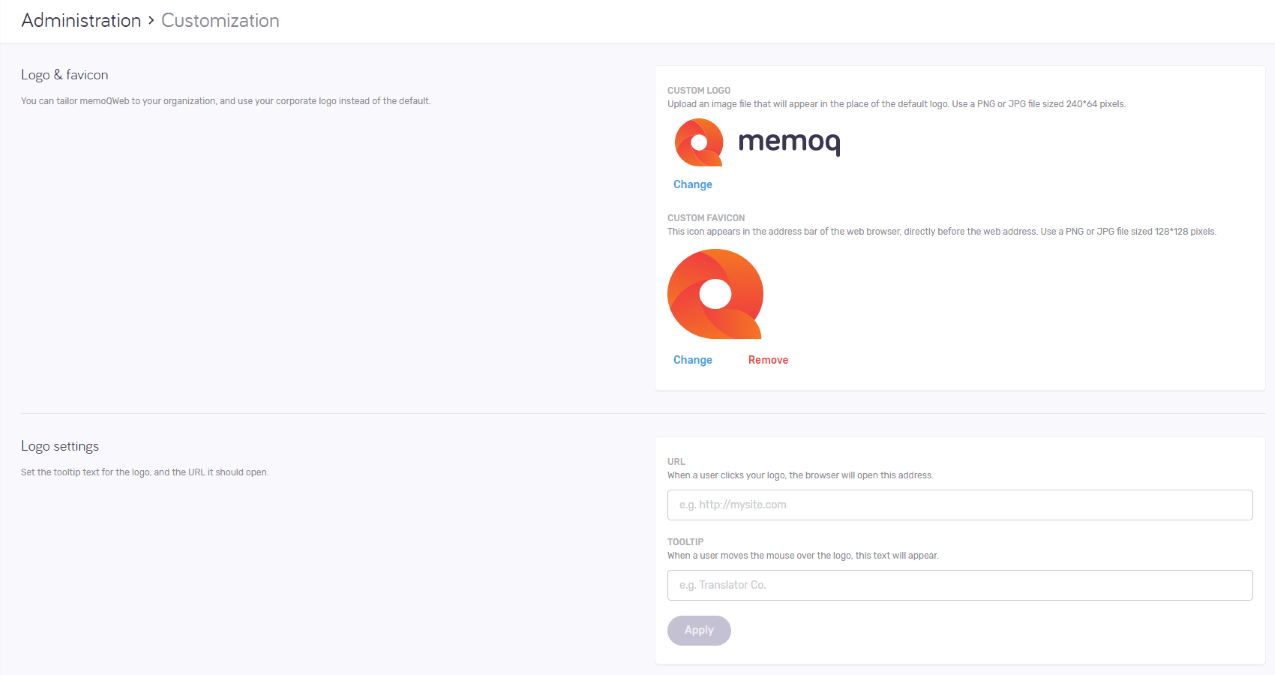
Que pouvez-vous faire?
Personnaliser les logos et icônes
Dans la section Logo & favicon, vous pouvez personnaliser memoQweb pour votre organisation, et utiliser vos logos d’entreprise et icônes au lieu des logos memoQ.
-
Logo personnalisé: Téléversez un fichier image qui s’affichera à la place du logo par défaut de memoQ. La taille de l’image doit être exactement 240 × 64 pixels.
Choisir un fichier image de votre propre ordinateur: Cliquez sur le lien Modifier sous le logo.
Pour enlever le logo personnalisé: Cliquez sur le lien Supprimer sous le logo.
-
Favicon personnalisée: Appliquez une icône préférée à votre memoQweb site. Cette icône apparaît dans la barre d’adresse du navigateur Web, directement avant l’adresse Web (URL). La taille de l’image doit être exactement de 128 pixels.
Choisir un fichier image de votre propre ordinateur: Cliquez sur le lien Modifier sous le favicon.
Pour supprimer la favicon personnalisée: Cliquez sur le lien Supprimer sous le favicon.
Pour enregistrer vos modifications dans cette section : Cliquez sur le bouton Appliquer au bas de la section.